
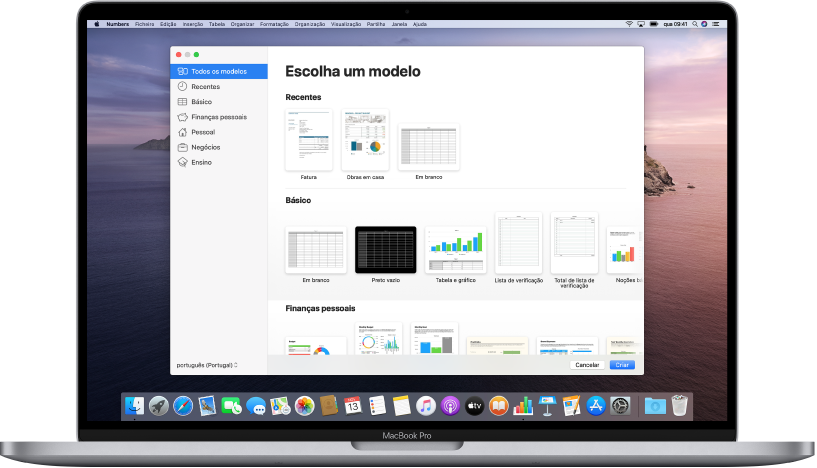
Comece com um modelo
Todas as folhas de cálculo começam com um modelo—um modelo que pode utilizar como ponto de partida. Substitua os gráficos e dados do modelo com o seu próprio conteúdo e adicione novas tabelas, fórmulas, etc.
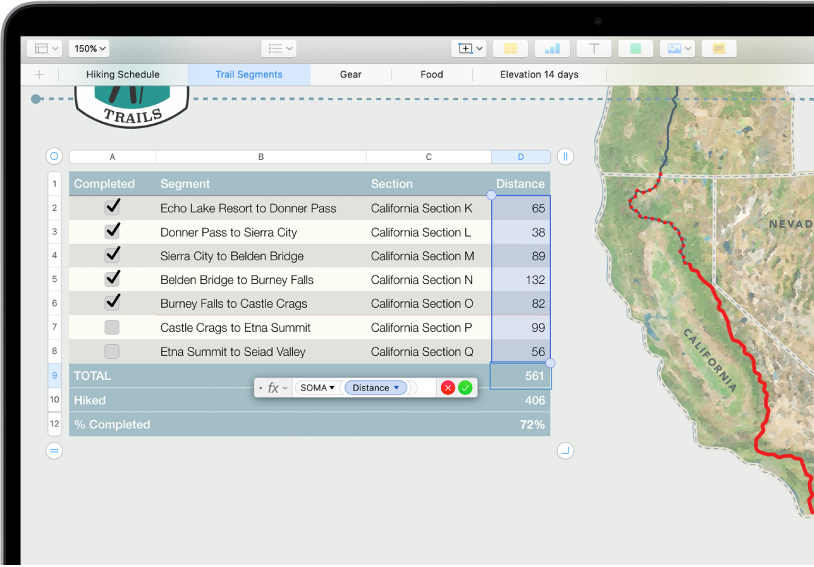
Adicione dados a uma tabela
Introduza os seus dados ou importe dados de outro ficheiro. Tem também à escolha uma grande variedade de fórmulas predefinidas, tais como soma ou média, para adicionar a qualquer célula. Para incluir todos os seus dados, adicione mais linhas e colunas.
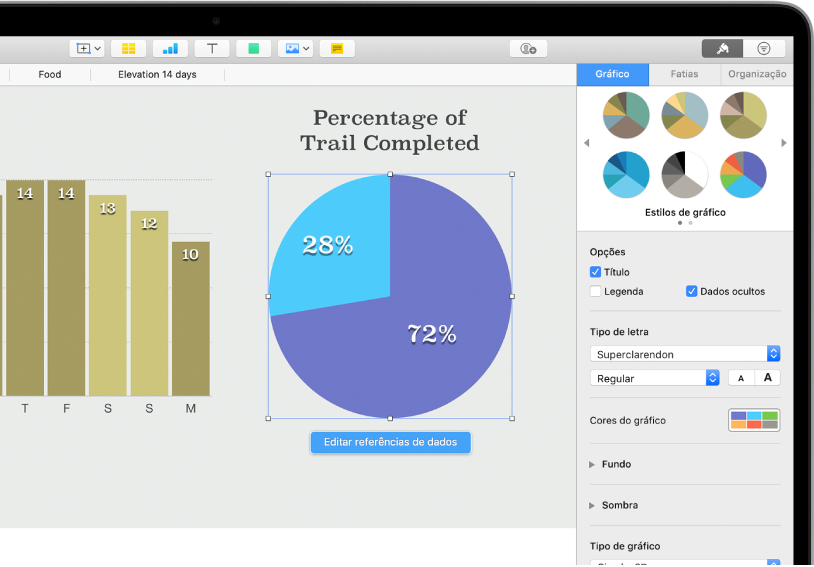
Criar um gráfico
Ilustre os dados com um gráfico 2D ou interativo. Quando os dados da tabela são alterados, o gráfico é automaticamente atualizado.
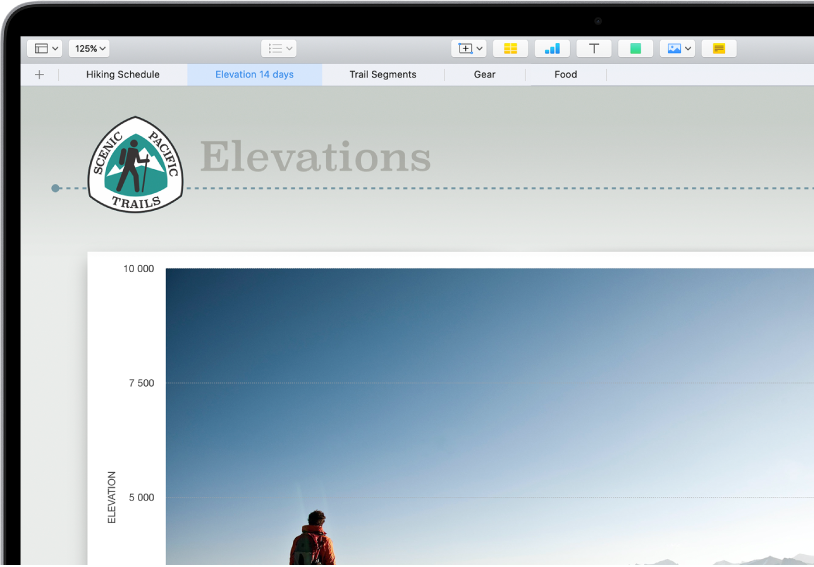
Organize-se com folhas
Organize a sua folha de cálculo com folhas diferentes para cada tipo de informação que pretende acompanhar — rendimentos, despesas, etc. Em seguida, basta clicar num separador na parte superior da folha de cálculo para mudar para a folha que pretende ver.
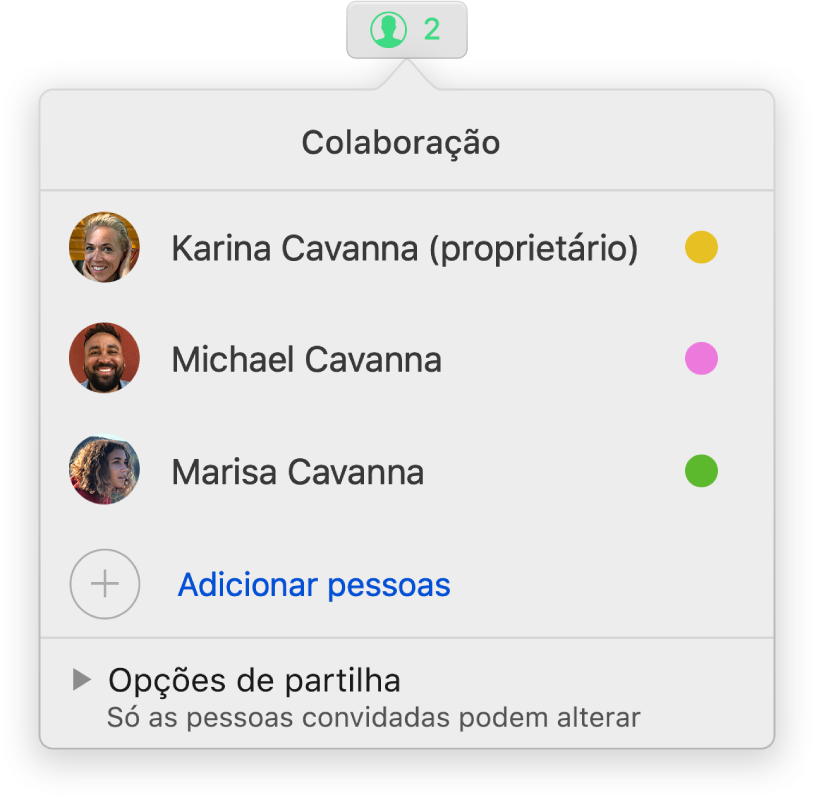
Colabore em tempo real
Convide outras pessoas para colaborar numa folha de cálculo. Todas as pessoas que convidar podem ver as alterações à medida que são efetuadas, mas é possível controlar quem pode editar ou apenas visualizar a folha de cálculo.
Este manual dá-lhe uma ajuda para começar a usar o Numbers 10.1 no Mac. Para ver a versão do Numbers no seu Mac, selecione Numbers > Acerca do Numbers (no menu Numbers que se encontra na parte superior do ecrã). Para navegar neste manual, clique no Índice, na parte superior desta página. Também pode descarregar o manual de Apple Books (onde estiver disponível).
Se necessitar de ajuda adicional, visite o site de suporte do Numbers.
Manual do Utilizador do Numbers para Mac
- Damos-lhe as boas-vindas
-
- Introdução ao Numbers
- Introdução a imagens, gráficos e outros objetos
- Criar uma folha de cálculo
- Abrir ou fechar folhas de cálculo
- Personalizar modelos
- Usar folhas
- Desfazer ou refazer alterações
- Guardar folha de cálculo
- Procurar uma folha de cálculo
- Apagar uma folha de cálculo
- Imprimir uma folha de cálculo
- Alterar o fundo da folha
- Touch Bar para Numbers
- Utilizar o VoiceOver para criar uma folha de cálculo
-
- Selecionar texto e posicionar o ponto de inserção
- Usar um atalho de teclado para aplicar um estilo
- Formatar listas
- Adicionar e editar equações
- Adicionar um efeito de destaque ao texto
- Hiperligação para uma página web, um e-mail ou uma folha de cálculo no Numbers no Mac
- Adicionar regras (linhas) para separar texto
-
- Usar iCloud com o Numbers
- Importar um ficheiro Excel ou de texto
- Exportar para Excel ou outro formato de ficheiro
- Reduzir o tamanho de ficheiro de folha de cálculo
- Guardar uma folha de cálculo de grandes dimensões como um ficheiro de pacote
- Restaurar uma versão anterior de uma folha de cálculo
- Mover uma folha de cálculo
- Proteger uma folha de cálculo
- Proteger por palavra-passe uma folha de cálculo
- Criar e gerir modelos personalizados
- Copyright